Τι είναι ένα αρχείο PDF (και πώς να ανοίξετε ένα)
Τι να ξέρετε
- Ένα αρχείο PDF είναι ένα αρχείο φορητής μορφής εγγράφου.
- Ανοίξτε ένα με Adobe Reader, SumatraPDF, πρόγραμμα περιήγησης ή άλλο πρόγραμμα ανάγνωσης PDF.
- Μετατροπή σε DOCX, XLSX, JPG, PNG κ.λπ. με EasyPDF.com ή α μετατροπέας εγγράφων.
Αυτό το άρθρο εξηγεί τι είναι τα PDF, πώς να ανοίξετε ένα, όλους τους διαφορετικούς τρόπους με τους οποίους μπορείτε να μετατρέψετε ένα σε διαφορετική μορφή όπως μια εικόνα ή ένα επεξεργάσιμο αρχείο που μπορείτε να χρησιμοποιήσετε στο Word ή το Excel, και πώς να προστατεύσετε έναν κωδικό πρόσβασης ή να αφαιρέσετε τον κωδικό πρόσβασης.
Τι είναι ένα αρχείο PDF;
Αναπτύχθηκε από την Adobe, ένα αρχείο με την επέκταση αρχείου .PDF είναι ένα αρχείο φορητής μορφής εγγράφου.
Τα αρχεία PDF μπορούν να περιέχουν όχι μόνο εικόνες και κείμενο, αλλά και διαδραστικά κουμπιά, υπερσυνδέσμους, ενσωματωμένες γραμματοσειρές, βίντεο και άλλα.
Θα βλέπετε συχνά εγχειρίδια προϊόντων, ηλεκτρονικά βιβλία, φυλλάδια, αιτήσεις εργασίας, σαρωμένα έγγραφα, φυλλάδια και κάθε είδους άλλα έγγραφα διαθέσιμα σε μορφή PDF.
Επειδή τα PDF δεν βασίζονται στο λογισμικό που τα δημιούργησε, ούτε σε κάποιο συγκεκριμένο λειτουργικό σύστημα ή υλικό, φαίνονται ίδια ανεξάρτητα από τη συσκευή στην οποία ανοίγουν.
Πώς να ανοίξετε ένα αρχείο PDF
Οι περισσότεροι άνθρωποι κατευθύνονται κατευθείαν σε Adobe Acrobat Reader όταν πρέπει να ανοίξουν ένα PDF. Η Adobe δημιούργησε το πρότυπο PDF και το πρόγραμμά της είναι σίγουρα το πιο δημοφιλές δωρεάν πρόγραμμα ανάγνωσης PDF εκεί έξω. Είναι απολύτως εντάξει στη χρήση, αλλά θεωρούμε ότι είναι ένα κάπως φουσκωμένο πρόγραμμα με πολλές δυνατότητες που μπορεί να μην χρειαστείτε ποτέ ή να θέλετε να χρησιμοποιήσετε.
Τα περισσότερα προγράμματα περιήγησης ιστού, όπως το Chrome και το Firefox, μπορούν να ανοίξουν τα ίδια αρχεία PDF. Μπορεί να χρειάζεστε ή να μην χρειάζεστε ένα πρόσθετο ή επέκταση για να το κάνετε, αλλά είναι πολύ βολικό να ανοίγετε αυτόματα όταν κάνετε κλικ σε έναν σύνδεσμο PDF στο διαδίκτυο.
Συνιστούμε ανεπιφύλακτα SumatraPDF, Λεπτό πρόγραμμα ανάγνωσης PDF, ή MuPDF αν αναζητάτε κάτι με λίγο περισσότερες δυνατότητες. και τα τρία είναι δωρεάν. Δείτε το δικό μας λίστα με τα καλύτερα δωρεάν προγράμματα ανάγνωσης PDF για περισσότερες επιλογές.
Πώς να επεξεργαστείτε ένα αρχείο PDF
Adobe Acrobat είναι ο πιο δημοφιλής επεξεργαστής PDF, αλλά Microsoft Word θα το κάνει και αυτό. Υπάρχουν επίσης άλλοι επεξεργαστές PDF, όπως PhantomPDF και Nitro Pro, μεταξύ άλλων.
PDFescape, DocHub, και PDF φίλε είναι μερικά δωρεάν προς χρήση διαδικτυακά προγράμματα επεξεργασίας PDF που διευκολύνουν τη συμπλήρωση εντύπων, όπως αυτά που βλέπετε μερικές φορές σε μια αίτηση εργασίας ή σε ένα φορολογικό έντυπο. Απλώς ανεβάστε το PDF σας στον ιστότοπο για να κάνετε πράγματα όπως εισαγωγή εικόνων, κειμένου, υπογραφών, συνδέσμων και πολλά άλλα και, στη συνέχεια, κάντε λήψη του ξανά στον υπολογιστή σας ως PDF.
Ένα παρόμοιο ηλεκτρονικό πρόγραμμα επεξεργασίας PDF ονομάζεται Γέμισμα είναι υπέροχο εάν χρειάζεται απλώς να προσθέσετε μια υπογραφή στο PDF. Υποστηρίζει επίσης τη συμπερίληψη πλαισίων ελέγχου, ημερομηνιών και κανονικού κειμένου, αλλά δεν μπορείτε να επεξεργαστείτε υπάρχον κείμενο με αυτό ή να συμπληρώσετε εύκολα φόρμες.
Δείτε το δικό μας Οι καλύτεροι δωρεάν επεξεργαστές PDF λίστα για μια συλλογή που ενημερώνεται τακτικά από προγράμματα επεξεργασίας PDF, εάν αναζητάτε κάτι περισσότερο από την απλή συμπλήρωση φόρμας, όπως την προσθήκη ή την αφαίρεση κειμένου ή εικόνων από το PDF σας.
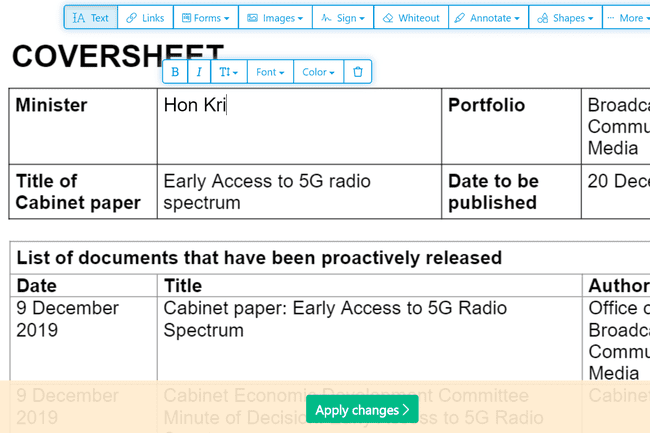
Εάν θέλετε να εξαγάγετε μέρος ενός αρχείου PDF ως δικό του ή να χωρίσετε ένα PDF σε πολλά διαφορετικά μεμονωμένα έγγραφα, υπάρχουν διάφοροι τρόποι για να το καταφέρετε. Δείτε το δικό μας Τα καλύτερα εργαλεία και μέθοδοι διαχωρισμού PDF για όλη τη βοήθεια που χρειάζεστε για να το κάνετε αυτό.
Πώς να μετατρέψετε ένα αρχείο PDF
Οι περισσότεροι άνθρωποι που θέλουν να μετατρέψουν ένα αρχείο PDF σε κάποια άλλη μορφή ενδιαφέρονται να το κάνουν, ώστε να μπορούν να επεξεργαστούν τα περιεχόμενα του PDF. Η μετατροπή ενός PDF σημαίνει ότι δεν θα είναι πλέον .PDF και, αντ' αυτού, θα ανοίξει σε ένα πρόγραμμα διαφορετικό από το πρόγραμμα ανάγνωσης PDF.
Για παράδειγμα, η μετατροπή ενός PDF σε αρχείο Microsoft Word (DOC και DOCX) σας επιτρέπει να ανοίξετε το αρχείο όχι μόνο στο Word αλλά και σε άλλα προγράμματα επεξεργασίας εγγράφων όπως Ανοιχτό γραφείο και LibreOffice. Η χρήση αυτών των τύπων προγραμμάτων για την επεξεργασία ενός PDF που έχει μετατραπεί είναι πιθανώς πολύ πιο άνετο σε σύγκριση με ένα άγνωστο πρόγραμμα επεξεργασίας PDF.
Αν αντί αυτού θέλετε ένα αρχείο που δεν είναι PDF να είναι αρχείο .PDF, μπορείτε να χρησιμοποιήσετε ένα PDF δημιουργός. Αυτοί οι τύποι εργαλείων μπορούν να λάβουν πράγματα όπως εικόνες, eBook και έγγραφα του Microsoft Word και να τα εξαγάγουν ως PDF, γεγονός που τους επιτρέπει να ανοίξουν σε πρόγραμμα ανάγνωσης PDF ή eBook.
Η αποθήκευση ή η εξαγωγή από κάποια μορφή σε PDF μπορεί να επιτευχθεί χρησιμοποιώντας ένα δωρεάν πρόγραμμα δημιουργίας PDF. Μερικοί χρησιμεύουν ακόμη και ως εκτυπωτής PDF, επιτρέποντάς σας να "εκτυπώσετε" σχεδόν οποιοδήποτε αρχείο σε ένα αρχείο .PDF. Στην πραγματικότητα, είναι απλώς ένας απλός τρόπος για να μετατρέψετε σχεδόν οτιδήποτε σε PDF. Βλέπω Πώς να εκτυπώσετε σε PDF για μια πλήρη ματιά σε αυτές τις επιλογές.
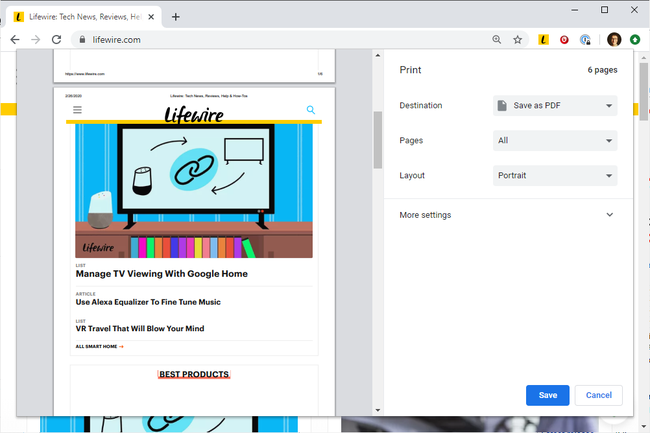
Μερικά από τα προγράμματα από τους παραπάνω συνδέσμους μπορούν να χρησιμοποιηθούν και με τους δύο τρόπους, δηλαδή μπορείτε να τα χρησιμοποιήσετε για να μετατρέψετε αρχεία PDF σε διαφορετικές μορφές και να δημιουργήσετε αρχεία PDF. Διαμέτρημα είναι ένα άλλο παράδειγμα ενός δωρεάν προγράμματος που υποστηρίζει τη μετατροπή από και προς μια μορφή eBook.
Επίσης, πολλά από τα προγράμματα που αναφέρονται μπορούν επίσης να συγχωνεύσουν πολλά PDF σε ένα, να εξαγάγουν συγκεκριμένες σελίδες PDF και να αποθηκεύσουν μόνο τις εικόνες από το PDF. Δωρεάν συγχώνευση PDF είναι μια διαδικτυακή μέθοδος για γρήγορη συγχώνευση πολλαπλών αρχείων PDF σε ένα.
EasePDF είναι ένα παράδειγμα ενός διαδικτυακού μετατροπέα PDF σε Word που μπορεί να αποθηκεύσει το αρχείο στο DOCX.
Βλέπω Πώς να μετατρέψετε αρχεία PDF σε JPG εάν θέλετε το αρχείο PDF σας απλώς ως εικόνα, η οποία μπορεί να είναι χρήσιμη εάν δεν είστε σίγουροι εάν το άτομο στο οποίο στέλνετε το PDF έχει ή θέλει να εγκαταστήσει πρόγραμμα ανάγνωσης PDF.
EasyPDF.com είναι ένας άλλος διαδικτυακός μετατροπέας PDF που υποστηρίζει την αποθήκευση του PDF σε διάφορες μορφές, ώστε να είναι συμβατό με Word, PowerPoint, Excel ή AutoCAD. Μπορείτε επίσης να μετατρέψετε τις σελίδες PDF σε GIF ή σε ένα μόνο αρχείο κειμένου. Τα PDF μπορούν να φορτωθούν από το Dropbox, το Google Drive ή τον υπολογιστή σας. CleverPDF είναι μια παρόμοια εναλλακτική.
Μια άλλη μετατροπή που μπορείτε να κάνετε είναι το PDF σε PPTX. Εάν χρησιμοποιείτε PDFConverter.com για να μετατρέψετε το έγγραφο, κάθε σελίδα του PDF θα χωριστεί σε ξεχωριστές διαφάνειες που μπορείτε να χρησιμοποιήσετε στο PowerPoint ή σε οποιοδήποτε άλλο άλλο λογισμικό παρουσίασης που υποστηρίζει αρχεία PPTX.
Δείτε αυτά Δωρεάν προγράμματα μετατροπής αρχείων και διαδικτυακές υπηρεσίες για άλλους τρόπους μετατροπής ενός αρχείου PDF σε κάποια άλλη μορφή αρχείου, συμπεριλαμβανομένων των μορφών εικόνας, HTML, SWF, MOBI, PDB, EPUB, TXT και άλλων.
Πώς να ασφαλίσετε ένα PDF
Η διασφάλιση ενός PDF μπορεί να περιλαμβάνει την απαίτηση κωδικού πρόσβασης για το άνοιγμά του, καθώς και την αποτροπή εκτύπωσης του PDF, την αντιγραφή του κειμένου, την προσθήκη σχολίων, την εισαγωγή σελίδων και άλλα πράγματα.
Μερικοί από τους δημιουργούς και μετατροπείς PDF με τους οποίους συνδέονται από πάνω και άλλα παρόμοια Δωρεάν μετατροπέας PDFMate PDF, PrimoPDF, Δημιουργός FreePDF, Σόδα PDF, και FoxyUtils, είναι μερικές δωρεάν εφαρμογές από πολλές που μπορούν να αλλάξουν αυτούς τους τύπους επιλογών ασφαλείας.
FAQ
-
Πώς μπορώ να κάνω ένα αρχείο PDF μικρότερο;
Το Adobe Acrobat προσφέρει έναν διαδικτυακό συμπιεστή PDF που μειώνει αυτόματα το μέγεθος του αρχείου αφού το ανεβάσετε. Εάν είστε χρήστης του Microsoft Word που μετατρέπει ένα αρχείο Word σε PDF, επιλέξτε Αποθήκευση ως > PDF > Ελαχιστοποίηση μεγέθους (δημοσίευση στο διαδίκτυο). Στο macOS, χρησιμοποιήστε την εφαρμογή Προεπισκόπηση για να κάνετε ένα αρχείο PDF μικρότερο; ανοίξτε το PDF > επιλέξτε Αρχείο > Εξαγωγή > στο αναπτυσσόμενο μενού Quartz Filter, επιλέξτε Μειώστε το μέγεθος του αρχείου.
-
Πώς μπορώ να φτιάξω ένα αρχείο PDF από εικόνες;
Μπορείς μετατροπή εικόνων σε αρχεία PDF στα περισσότερα προγράμματα και λειτουργικά συστήματα με εξαγωγή ή εκτύπωση αρχείων ως PDF. Στα Windows, ανοίξτε μια εικόνα > πατήστε Ctrl+Π > και επιλέξτε Εκτύπωση Microsoft σε PDF. Χρησιμοποιήστε το Τυπώνω > Αποθήκευση ως PDF επιλογή σε smartphone Android και σε macOS και iOS, επιλέξτε Αρχείο > Τυπώνω > Αποθήκευση ως PDF.
